Le partage et l'accès au bureau à distance sont merveilleuxfonctionnalités de support, présentations, réunions, partage, et si rien d'autre, amusant. Auparavant, nous couvrions les 5 principaux clients d'accès distant pour Windows, y compris le programme merveilleusement simple, TeamViewer. Bien qu’il soit payé pour un usage commercial, leL'édition personnelle est totalement gratuite et sans aucune limitation. Fidèles à leur tradition, l’équipe de TeamViewer a lancé une application tout aussi merveilleuse pour iPhone / iPod Touch, qui est à nouveau gratuite pour un usage personnel.
Ceux de nos lecteurs qui ne connaissent pasTeamViewer, c'est une application Windows / Mac qui permet un accès à distance et le contrôle de votre bureau via un autre PC. Avec l'application iPhone / iPod Touch, cette capacité est également transférée sur l'iDevice.
Lorsque vous lancez l'application sur votre appareilpour la première fois, le démarrage prendra un certain temps au cours duquel l'application déterminera la disponibilité de votre connexion Internet et vous présentera l'interface de connexion.

Comme sur l’application de bureau TeamViewer,vous devez entrer l’ID TeamViewer et le mot de passe de votre PC cible et appuyer sur Se connecter au partenaire. La connexion sera authentifiée et établie, et l’utilisateur se verra présenter des instructions rapides sur l’utilisation et la navigation dans l’interface.
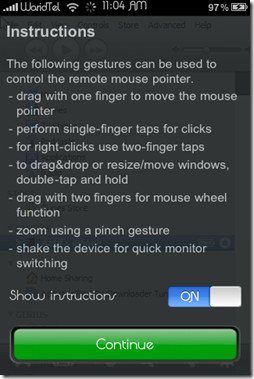
Pour naviguer dans l'applicationinterface, faites glisser votre doigt sur votre écran iDevice. Le pointeur de la souris suivra. Les clics simples sont reconnus en tapotant l'écran avec un doigt, tandis que les clics droits nécessitent des tapotements de deux doigts. Vous pouvez également utiliser l’icône de la souris située près du bord de l’écran pour un clic droit. L'application est remarquable pour la reconnaissance des tapotements multi-touch permettant d'enregistrer des clics dans le menu contextuel. Le zoom de la vue correspond au style iPhone standard, c’est-à-dire à l’action pincée. Les actions de glisser-déposer sont également possibles en maintenant le bouton de la souris enfoncé.
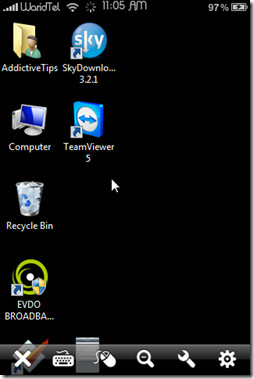
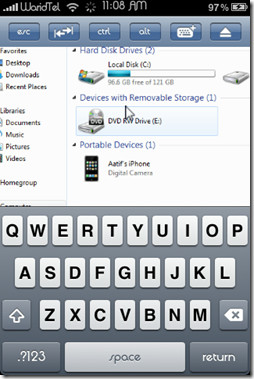
Comme mentionné précédemment, la souris exécute la fonction de clic droit.
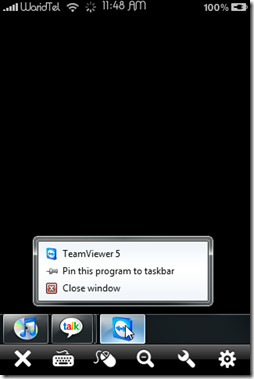
L'icône de la loupe permet de basculer entre deux niveaux de zoom. votre sélection actuelle et un zoom arrière maximum. L'icône de la clé permet un redémarrage à distance et désactive les options d'entrée à distance.
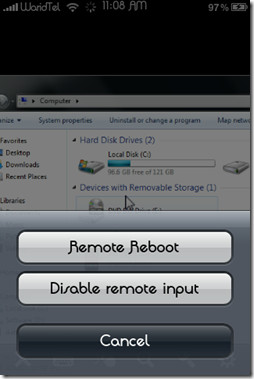
Enfin, la dernière icône ouvre le volet des paramètres.pour l'application elle-même, où vous avez des options comme la résolution de l'écran, la qualité, l'affichage du papier peint à distance ou non, l'affichage de la barre d'état, etc. L'affinement de ces paramètres peut augmenter la fluidité de votre expérience de navigation et affecter la consommation de bande passante, sur laquelle nous reviendrons bientôt. . Cependant, lors de nos tests, nous avons trouvé l’interface plutôt réactive et fluide avec les paramètres par défaut, sans décalage notable.
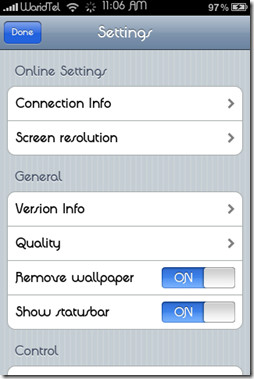
Nous avons également constaté que TeamViewer pour iPhone supportait de manière impressionnante les fonctionnalités de Windows 7 telles que Aero-Peek, comme le montre la capture d'écran ci-dessous.
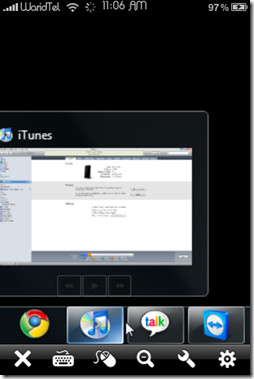
L’application est généralement très agréable à utiliser et ne présente aucun obstacle, selon notre expérience. Découvrez quelques-unes de nos captures d'écran ci-dessous.
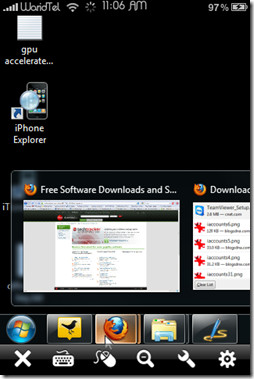
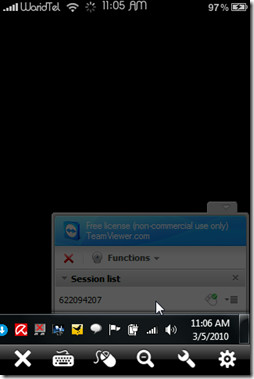
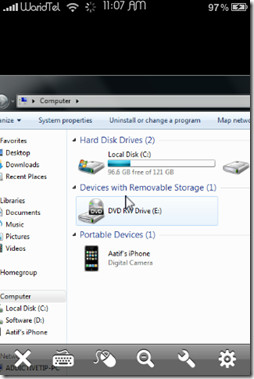
Conclusion: TeamViewer pour iPhone est une application formidable, indispensable si vous souhaitez accéder à distance à votre PC ou à votre Mac depuis votre iDevice. Il est lisse, avec de belles fonctionnalités, et absolument gratuit pour usage personnel. Une chose à noter serait la bande passanteproblème de consommation. Comme la connexion à distance est établie via Internet, assurez-vous d’engendrer d’énormes coûts de données cellulaires si vous n’avez pas de forfait illimité. Dans notre expérience, cette application fonctionne mieux avec le WiFi. La 3G devrait suffire, à condition que la réception soit bonne, mais avec EDGE, nos résultats sont plutôt médiocres en raison des largeurs de bande beaucoup plus basses offertes par le protocole EDGE.
TeamViewer pour iPhone fonctionne avec iPod Touch et iPhone sous OS 2.2.1 ou ultérieur. La version gratuite de l’application de bureau est disponible pour PC et Mac.
Remarque: une version payante à usage commercial est également disponible sur l'AppStore, au prix de 99,99 $.
TeamViewer iTunes Link











commentaires